Seleção de empresa, importação e exportação de dados, exclusão de lançamentos, Declaração Eletrônica de Serviço, GIA, Demonstrativo de Notas Fiscais (DNF), Declaração do Simples.
Tools
As ferramentas auxiliares à Escrita Fiscal permitem a utilização de recursos para a complementação e auxílio aos usuários.
![]() As ferramentas auxiliares são encontradas no menu Escrituração Fiscal >> Tools.
As ferramentas auxiliares são encontradas no menu Escrituração Fiscal >> Tools.
Seleção de Empresa (F12)
Essa ferramenta permite selecionar a empresa que deseja trabalhar.
![]() Para acessar a ferramenta, clique no menu Escrituração Fiscal >> Configuraçãoes >> Seleção de Empresas ou pressione a tecla F12 do teclado.
Para acessar a ferramenta, clique no menu Escrituração Fiscal >> Configuraçãoes >> Seleção de Empresas ou pressione a tecla F12 do teclado.

Informe os seguintes campos:
Empresa
Código
Neste campo informe o código da empresa e pressione a tecla tab, neste momento os campos razão e CNPJ serão preenchidos automaticamente.
Razão
Este campo será preenchido automaticamente ao informar o código ou CNPJ da empresa ou se preferir utilize o botão Binóculo de Pesquisa para facilitar a seleção.
CNPJ
Neste campo informe o CNPJ da empresa e pressione a tecla tab, neste momento os campos razão e código serão preenchidos automaticamente.
Exercício Contábil
Ano
selecione o ano que considerado para o exercício contábil. Pode-se digitar manualmente o ano, ou então, teclar ENTER no campo para realizar a pesquisa.
Seleção de período fiscal
Ano
selecione o ano que será considerado para os lançamentos. Pode-se digitar manualmente o ano, ou então, clicar nas setas de movimentação para cima ou para baixo existente ao lado direito do campo.
Mês
selecione o mês que será considerado para os lançamentos. Pode-se clicar na seta para baixo existente ao lado direito do campo.
Decêndio
Para informar este campo no cadastro da empresa, em Arquivo >> Cadastro das empresas >> aba Dados Complementares o campo IPI deve estar marcado e a opção Decendial deve estar selecionada. Assim, você poderá optar por, 1º decêndio, 2º decêndio ou 3º decêndio. Pode-se clicar na seta para baixo existente ao lado direito do campo.
Referência DCTF
Código
Neste campo informe o código da empresa e pressione a tecla TAB, ou pressione ENTER para realizar uma pesquisa. Neste momento o campo Descrição será preenchido automaticamente.
Após selecionar a empresa com as informações desejadas, clique no botão Processar.
Excluir Lançamentos Integrados
A Ferramenta Excluir Lançamentos Integrados permite excluir lançamentos de documentos fiscais integrados.
![]() Para acessar a ferramenta Excluir Lançamentos Integrados, clique no menu Escrituração Fiscal >> Tools >> Excluir Lançamentos Integrados.
Para acessar a ferramenta Excluir Lançamentos Integrados, clique no menu Escrituração Fiscal >> Tools >> Excluir Lançamentos Integrados.
 O uso desta manutenção é controlado pelo Item de Segurança 1966: Ferramenta de Excluir Lançamentos integrados
O uso desta manutenção é controlado pelo Item de Segurança 1966: Ferramenta de Excluir Lançamentos integrados

Informe os seguintes campos:
Período de Seleção
Informe qual período deseja exibir os registros. As informações de Período e nome do arquivo serão gravados junto ao campo detalhes do log de evento.
Nome do Arquivo
Opcionalmente podemos informar o Nome do Arquivo que realizamos a importação, este nome pode ser consultado através da manutenção de Registros de Entradas/Registros de Saídas >> Situação do registro >> Origem, neste campo ficará descrito o nome do arquivo texto que originou aquele registro.
 Caso um registro integrado seja alterado pelo usuário o campo registro terá seu conteúdo alterado de Integrado para Integrado/Alterado e o campo origem será mantido, no momento da seleção dos registros para exclusão o sistema estará olhando para o campo origem procurando os registros que tenham a descrição igual a Digitada na tela, caso encontre, os registros integrados que não foram alterados pelo usuário ficarão com a cor azul e selecionados, os registro integrados que foram alterados pelo usuário, o sistema deixará em vermelho.
Caso um registro integrado seja alterado pelo usuário o campo registro terá seu conteúdo alterado de Integrado para Integrado/Alterado e o campo origem será mantido, no momento da seleção dos registros para exclusão o sistema estará olhando para o campo origem procurando os registros que tenham a descrição igual a Digitada na tela, caso encontre, os registros integrados que não foram alterados pelo usuário ficarão com a cor azul e selecionados, os registro integrados que foram alterados pelo usuário, o sistema deixará em vermelho.
Tipo
Selecione o tipo de registro que poderá ser: Registro de Entradas, Registro de Saídas, Registro de Serviços tomados e Registro de Prestação de Serviço.
Após preencher os campos, clique no botão Selecionar Lançamentos. Os lançamentos que compõe o arquivo integrado informado serão exibidos na janela.
Selecionado os lançamentos, clique no botão Processar para realizar a exclusão.
 Com relação aos Registros de Entrada e Serviços tomados, o sistema irá considerar a data de entrada para exclusão dos mesmos e não a data do documento.
Com relação aos Registros de Entrada e Serviços tomados, o sistema irá considerar a data de entrada para exclusão dos mesmos e não a data do documento.
Integridade
Lançamentos
Esta manutenção realiza uma checagem nos registros de Entrada e Saída com os registros de notas fiscais emitidas pelo Faturamento e as notas de compras inseridas pela NRM.
![]() Para acessar a ferramenta Integridade dos Lançamentos, clique no menu Ferramentas >> Integridade >> Lançamentos.
Para acessar a ferramenta Integridade dos Lançamentos, clique no menu Ferramentas >> Integridade >> Lançamentos.
Informe os seguintes campos:
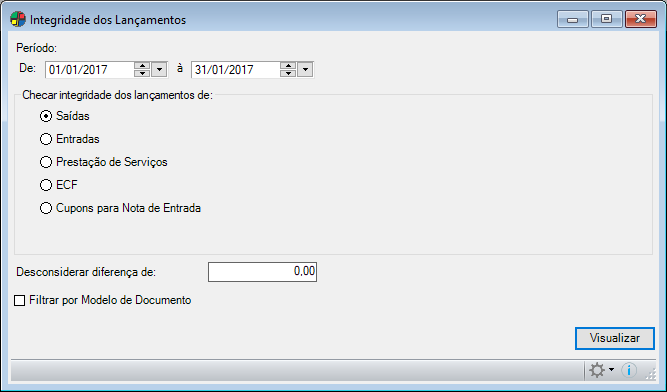
Período
Neste campo informe o período que será considerado na checagem dos registros. Para isso, clique na seta para baixo e selecione a data inicial e final.
Checar integridade dos lançamentos de
Informe se deseja checar integridade dos lançamentos de: Saídas, Entradas, Prestação de Serviço, ECF ou Cupons para Nota de Entrada.
 Será realizada checagem de integridade dos lançamentos: Saídas, Entradas e Prestação de Serviço, quanto aos valores de PIS e COFINS. Para isso, é necessário utilizar o engine code CodeID003316_019, para que os valores integrados fiquem de acordo com os valores das notas de saída.
Será realizada checagem de integridade dos lançamentos: Saídas, Entradas e Prestação de Serviço, quanto aos valores de PIS e COFINS. Para isso, é necessário utilizar o engine code CodeID003316_019, para que os valores integrados fiquem de acordo com os valores das notas de saída.
Desconsiderar diferença de
Neste campo informe o valor da diferença que deseja desconsiderar para gerar a verificação.
Filtrar por Modelo de Documento Fiscal
Selecionando esta opção será exibida uma janela para que sejam selecionados os modelos desejados.
Clique no botão Visualizar. Depois será apresentado um relatório com as inconsistências encontradas.
 Item de segurança 3761-Menu ferramentas,opção Integridade-Lançamentos, para controlar o acesso Processo de Checagem.
Item de segurança 3761-Menu ferramentas,opção Integridade-Lançamentos, para controlar o acesso Processo de Checagem.
 Engine Codes consideram em seu conteúdo, deduzir ou não o valor do PIS/COFINS em operações com benefício do SUFRAMA. Quando não existir conteúdo, entende-se que o Valor PIS e Valor COFINS serão deduzidos.
Engine Codes consideram em seu conteúdo, deduzir ou não o valor do PIS/COFINS em operações com benefício do SUFRAMA. Quando não existir conteúdo, entende-se que o Valor PIS e Valor COFINS serão deduzidos.
Os valores de base de Pis e Cofins serão considerados para checar as informações da nota fiscal/nota item com registros da Escrita Fiscal, para as notas de conhecimento de transporte.
A mensagem de diálogo será apresentado somente após a impressão do relatório, para evitar que o processamento esperando o clique do usuário.
DES (Declaração Eletrônica de Serviço)
A Declaração Eletrônica de Serviços – DES é utilizado na escrituração dos documentos fiscais relativos ao ISS. A DES é um programa que o declarante utiliza para escriturar os documentos fiscais emitidos (nota fiscal de serviços, nota fiscal fatura de serviços) e também os documentos recebidos relativos a serviços tomados de terceiros.
Notas Emitidas
 Para o correto funcionamento desta manutenção é utilizado o codeID0001681.egn, de forma que, caso haja necessidade de personalização de processos.
Para o correto funcionamento desta manutenção é utilizado o codeID0001681.egn, de forma que, caso haja necessidade de personalização de processos.
 Este processamento é controlado pelo Item de Segurança 1681-Exportar registro de prestação de serviço do Escrita fiscal para o programa da DES (Declaração Eletrônica de Serviços).
Este processamento é controlado pelo Item de Segurança 1681-Exportar registro de prestação de serviço do Escrita fiscal para o programa da DES (Declaração Eletrônica de Serviços).
![]() Para acessá-la clique no menu Ferramentas >> DES >> Notas Emitidas.
Para acessá-la clique no menu Ferramentas >> DES >> Notas Emitidas.
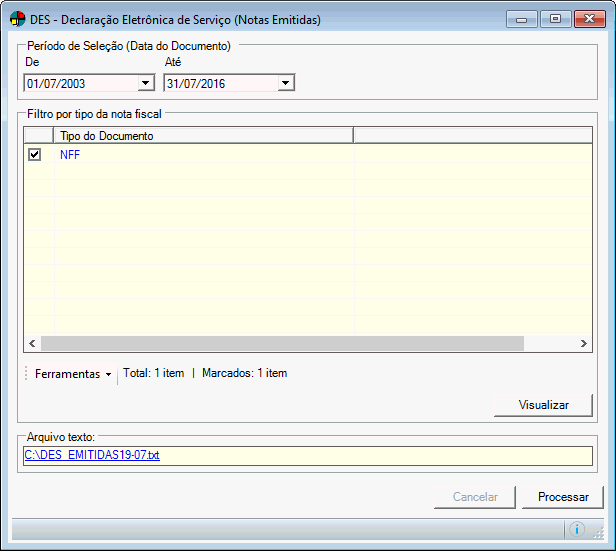
Informe os seguintes campos:
Período de Seleção (Data do Documento)
Neste campo informe um período a ser considerado. Para isso, clique na seta para baixo e selecione o intervalo de datas desejado.
Filtro por Tipo da Nota Fiscal
Marque os tipos de notas fiscais a serem considerados na geração do arquivo. Para isso pode-se marcar os tipos individualmente ou então utilizar a opção Marcar Tudo do botão Ferramentas. Caso deseje desmarcar alguma opção, pode-se fazê-lo individualmente ou então utilizar a opção Desmarcar Tudo do botão Ferramentas para desmarcar todas os tipos selecionados.
Visualizar
Clique neste botão para que seja mostrado os tipos de documento para seleção, no filtro por tipo da nota fiscal.
Arquivo Texto
Neste campo informe o caminho onde encontra-se o Arquivo texto ou tecle ENTER para selecionar o destino.
Após a seleção, clique no botão Processar.
Notas Recebidas
 Para o correto funcionamento desta manutenção é utilizado o codeID0001682.egn, de forma que, caso haja necessidade de personalização de processos.
Para o correto funcionamento desta manutenção é utilizado o codeID0001682.egn, de forma que, caso haja necessidade de personalização de processos.
 Este processamento é controlado pelo Item de Segurança 1682-Exportar registro de prestação de serviço da NRM para o programa da DES (Declaração Eletrônica de Serviços).
Este processamento é controlado pelo Item de Segurança 1682-Exportar registro de prestação de serviço da NRM para o programa da DES (Declaração Eletrônica de Serviços).
![]() Para acessá-la clique no menu Ferramentas >> DES >> Notas Recebidas.
Para acessá-la clique no menu Ferramentas >> DES >> Notas Recebidas.

Informe os seguintes campos:
Período de Seleção (Data da Nota Fiscal)
Neste campo informe um período a ser considerado. Para isso, clique na seta para baixo e selecione o intervalo de datas desejado.
Filtro por Tipo da Nota Fiscal
Marque os tipos de notas fiscais a serem considerados na geração do arquivo. Para isso pode-se marcar os tipos individualmente ou então utilizar a opção Marcar Tudo do botão Ferramentas. Caso deseje desmarcar alguma opção, pode-se fazê-lo individualmente ou então utilizar a opção Desmarcar Tudo do botão Ferramentas para desmarcar todas os tipos selecionados.
Visualizar
Clique neste botão para que seja mostrado os tipos de documento para seleção, no filtro por tipo da nota fiscal.
Arquivo Texto
Neste campo informe o caminho onde encontra-se o Arquivo texto ou tecle ENTER para selecionar o destino.
Após a seleção, clique no botão Processar.
GIA
![]() Para acessá-la clique no menu Escrituração Fiscal >> Tools >> GIA.
Para acessá-la clique no menu Escrituração Fiscal >> Tools >> GIA.
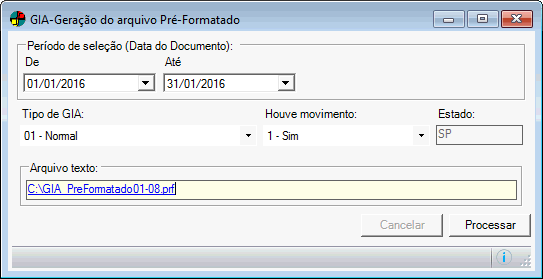
Informe os seguintes campos:
Período de Seleção (Data do Documento)
Neste campo informe um período a ser considerado. Para isso, clique na seta para baixo e selecione o intervalo de datas desejado.
Tipo de GIA
Neste campo informe o tipo de GIA, podendo ser: 01- Normal, 02- Substitutiva ou 03- Coligida.
 A GIA Coligida será gerada exclusivamente por Agente Fiscal de Rendas nos casos de falta de apresentação da GIA, erro ou omissão em seus dados.
A GIA Coligida será gerada exclusivamente por Agente Fiscal de Rendas nos casos de falta de apresentação da GIA, erro ou omissão em seus dados.
Houve movimento
Neste campo informe se houve ou não movimento.
Estado
Neste campo será exibido o estado.
Arquivo Texto
Neste campo informe o caminho onde encontra-se o Arquivo texto. Para isso tecle ENTER dentro do campo.
 Estão disponíveis para a geração do arquivo as seguintes opções: CodeID001798.egn, ScrItgFisGia_PR.egn e ScrItgFisGia_RJ.egn.
Estão disponíveis para a geração do arquivo as seguintes opções: CodeID001798.egn, ScrItgFisGia_PR.egn e ScrItgFisGia_RJ.egn.
Após a seleção, clique no botão Processar
 O usuário pode acessar a ferramenta mesmo não tendo a permissão do Item de Segurança 1798 – Geração de arquivo para integração com o programa da GIA, sendo a permissão exigida somente para execução da ferramenta.
O usuário pode acessar a ferramenta mesmo não tendo a permissão do Item de Segurança 1798 – Geração de arquivo para integração com o programa da GIA, sendo a permissão exigida somente para execução da ferramenta.
 Para a adição de valores de prestação de serviços à GIA, a serão considerados somente os registros que estiverem com o modelo de Nota Fiscal 1 ou 1A.
Para a adição de valores de prestação de serviços à GIA, a serão considerados somente os registros que estiverem com o modelo de Nota Fiscal 1 ou 1A.
GIA ST
Esta manutenção conterá as informações da tabela GIA_ST_Principal, GIA_ST_Anexo1, GIA_ST_Anexo2 e GIA_ST_Anexo3.
 Esta ferramenta é controlada pelo Item de Segurança: 5720 – Ferramenta GIA ST.
Esta ferramenta é controlada pelo Item de Segurança: 5720 – Ferramenta GIA ST.
![]() Para acessa-la clique no menu Escrituração Fiscal >> Tools >> Gia ST.
Para acessa-la clique no menu Escrituração Fiscal >> Tools >> Gia ST.
A seguinte janela será exibida:
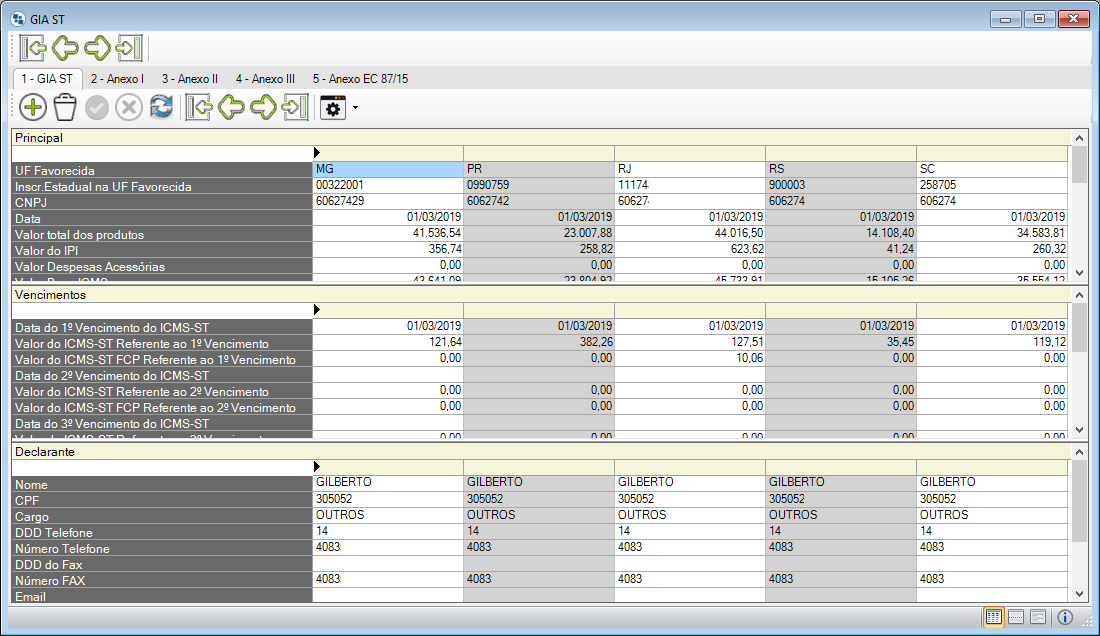
1- GIA ST
Nesta aba informe os seguintes campos:
Principal
UF Favorecida
Neste campo informe a sigla do estado mais importante.
Inscr. Estadual na UF Favorecida
Neste campo informe o número da inscrição estadual da UF escolhida no campo acima.
CNPJ
Neste campo informe o número do CNPJ (Cadastro Nacional da Pessoa Jurídica).
Data
Neste campo informe a data que está sendo efetuado o cadastro.
Valor total dos produtos
Neste campo informe o valor da soma de todos os produtos utilizados.
Valor IPI
Neste campo informe o valor calculado do IPI, para o produto.
Valor Despesas Acessórias
Neste campo informe o valor da despesa acessória para o produto.
Valor Base ICMS
Neste campo informe o valor base de ICMS do produto.
Valor ICMS
Neste campo informe um valor para o ICMS do produto.
Valor Base Substituição Tributária
Neste campo informe um valor base para a substituição tributária do produto.
Valor Imposto Retido
Neste campo informe o valor do imposto retido.
Valor Recolhido Antecipadamente
Neste campo informe o valor recolhido antecipadamente.
ICMS-ST Devido
Repasse ICMS-ST ref. Combustíveis
Crédito do período anterior
Neste campo informe o valor total do crédito utilizado no período anterior.
Total do ICMS-ST a recolher
Neste campo informe o valor total a ser recolhido do ICMS-ST.
Combustível ou TRR
Caso tenha utilizado Combustível ou TRR, marque a opção Sim neste campo. Caso contrário marque Não.
Efetuou Transferência p/ UF Favorecida
Caso tenha efetuado uma transferência para a UF citada acima, basta informar Sim neste campo. Caso contrário informe Não.
Valor do ICMS Devido à UF Destino
Caso houver alíquotas de ICMS Interestadual, informe o valor neste campo.
Devoluções ou anulações
Informe o valor de anulações e devoluções.
Pagamentos antecipados
Informe neste campo os valores pagos antecipadamente.
Total do ICMS Devido à UF Destino
Informe o valor total de ICMS Interestadual devido a UF destino.
Total ICMS FCP
Informe o total de ICMS FCP (Fundo de Combate a Pobreza).
Vencimentos
Informe nestes campos a Data e o Valor de todos os vencimentos.
Declarante
Nestes campos informe o Nome, CPF/MF, Cargo, DDD, Número Telefone, Número Fax, Email e o Local do Declarante.
Caso houver mais alguma informação necessária, basta digitar no campo Informações Complementares.
2- Anexo I
Nesta aba informe a Data e o Valor de todos os vencimentos.
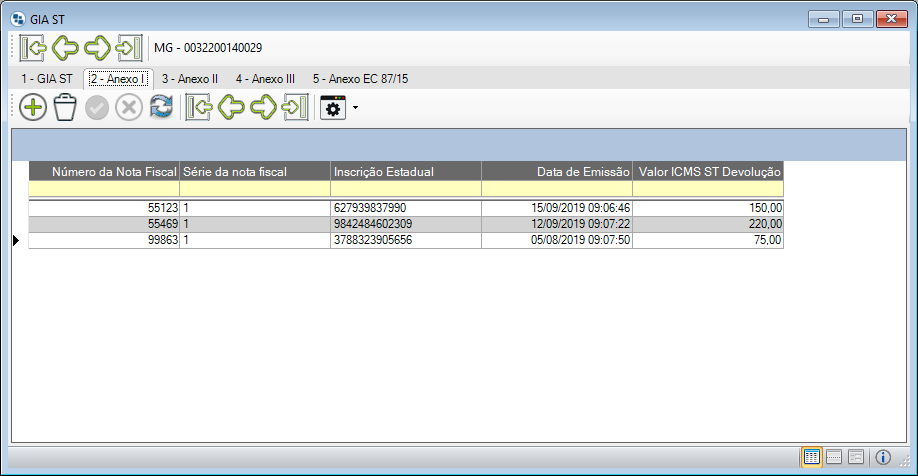
Número da Nota Fiscal
Neste campo informe o número da nota fiscal.
Série da nota fiscal
Neste campo informe a série da nota fiscal.
Inscrição Estadual
Neste campo informe o número da Inscrição Estadual.
Data de Emissão
Neste campo informe a data de emissão da nota fiscal.
Valor ICMS ST Devolução
Neste campo informe o Valor ICMS ST Devolução.
3- Anexo II
Nesta aba informe os seguintes campos:
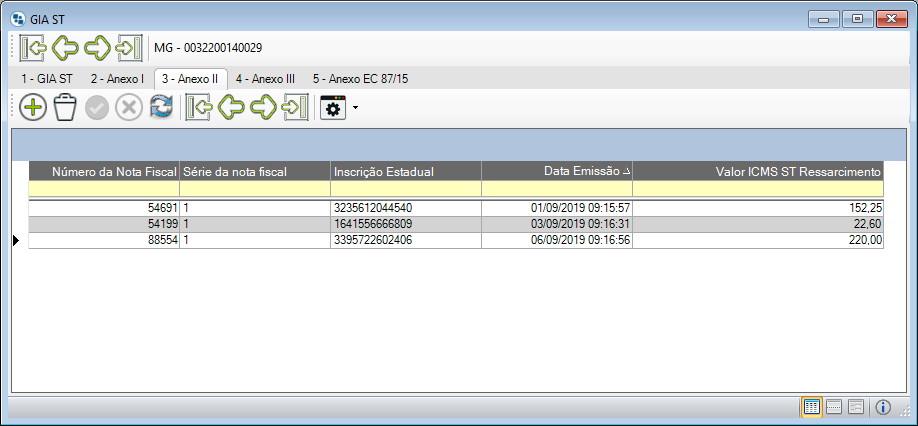
Número da Nota Fiscal
Neste campo informe o número da nota fiscal.
Série da nota fiscal
Neste campo informe a série da nota fiscal.
Inscrição Estadual
Neste campo informe o número da Inscrição Estadual.
Data de Emissão
Neste campo informe a data de emissão da nota fiscal.
Valor ICMS ST Ressarcimento
Neste campo informe o Valor ICMS ST Ressarcimento.
4- Anexo III
Nesta aba informe os seguintes campos:

5- Anexo EC 87/15
Nesta aba informe os seguintes campos:

Data de Vencimento do ICMS Devido à UF de Destino
Informe a data de vencimento do ICMS interestadual devido a UF de Destino.
Valor do ICMS
Informe o valor do ICMS devido a UF Destino.
Data de Vencimento FCP
Informe a data de Vencimento do ICMS FCP.
Valor do ICMS FCP
Informe o valor do ICMS FCP.
DIME
A Declaração de Informações do ICMS e Movimento Econômico – DIME tem por finalidade informar as operações e as prestações realizadas em cada período de apuração registradas no livro Registro de Apuração do ICMS e demais lançamentos fiscais relativos ao balanço econômico, bem como a discriminação dos créditos acumulados. Além do resumo dos lançamentos contábeis e demais informações relativamente às operações e prestações realizadas no período compreendido entre 1° de janeiro e 31 de dezembro de cada exercício.
Quais empresas devem entregar a DIME?
A DIME será entregue por todos os estabelecimentos inscritos no Cadastro de Contribuintes do ICMS – CCICMS inclusive os produtores inscritos no Cadastro de Produtores Rurais – CPP, detentores de regime especial para escrituração de livros fiscais e escrituração de livros fiscais, exceto os casos previstos no Anexo 5, art. 170, os optantes pelo Simples Nacional e os órgãos da administração pública.
Antes de acessar a manutenção deve-se preencher as pré-configurações do DIME na Tags no Config.INI referentes, conforme o exemplo abaixo:
‘Informações que serão carregadas na ferramenta de geração do arquivo da DIME
[DIME]
[DIME.QUADRO_00_TIPO_DECLARACAO]=1
[DIME.QUADRO_00_HOUVE_MOVIMENTO]=3
[DIME.QUADRO_00_SUBSTITUTO_TRIBUTARIO]=2
[DIME.QUADRO_00_APURACAO_CONSOLIDADA]=1
[DIME.QUADRO_00_TRANSFERENCIA_CREDITO]=1
[DIME.QUADRO_00_QTD_TRABALHADORES]=50032
[DIME.QUADRO_12_CODIGO_RECEITA]=1449
[DIME.QUADRO_12_CLASSE_VENCIMENTO]=10014
[DIME.QUADRO_12_QTD_MESES_PARA_DATA_DE_VENCIMENTO]=1
[DIME.QUADRO_12_DIA_PARA_DATA_DE_VENCIMENTO]=10
[DIME.QUADRO_46_ORIGEM]=18
[DIME.QUADRO_48_CODIGO_MUNICIPO_SC]=81795
[DIME.QUADRO_48_CODIGO_TIPO_ATIVIDADE]=901
[/DIME]
![]() A ferramenta para geração do arquivo pré formatado do DIME está localizado em menu Escrituração Fiscal >> Tools >> DIME.
A ferramenta para geração do arquivo pré formatado do DIME está localizado em menu Escrituração Fiscal >> Tools >> DIME.
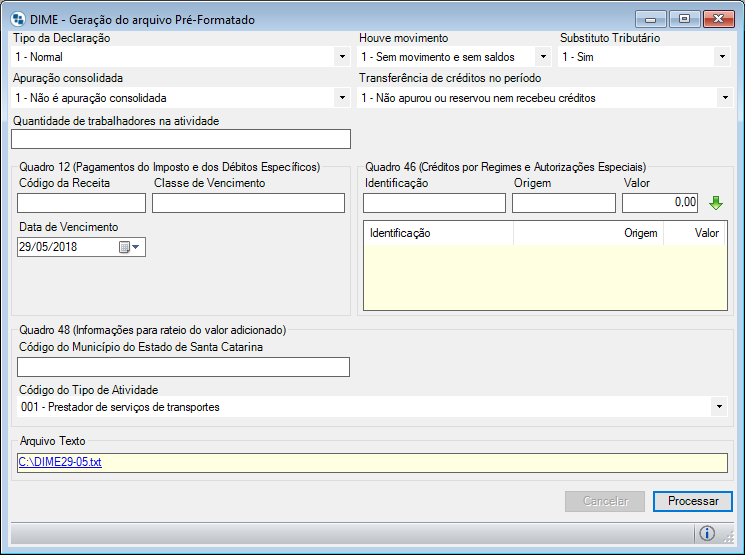
Preencha os campos abaixo para geração do arquivo do DIME:
Tipo de Declaração
Neste campo informe qual será a declaração que será realizada podendo ser: 1 – Normal, 2 – Encerramento de Atividades ou 4 – Enquadramento no Simples Nacional.
Houve Movimento
Selecione uma opção referente a movimentação dos saldos podendo ser ela: 1 – Sem movimento e sem saldos, 2 – Sem movimento e com saldos ou 4 – Com Movimeno.
Substituto Tributário
Entende-se o Substituto Tributário como sendo aquele contribuinte, situado no Estado de Santa Catarina, responsável pela retenção do imposto devido nas etapas seguintes de comercialização . Selecione neste campo se a declaração que está sendo desenvolvida é substitua tributária selecionando uma das opções: 1 – Sim, 2 – Não, 3 – Substituído Solidário.
 Substituído Solidário é o contribuinte situado no Estado de Santa Catarina, que recebe mercadorias com substituição tributária e eventualmente faça o pagamento do ICMS por Substituição Tributária em razão de não ter sido retido pelo remetente.
Substituído Solidário é o contribuinte situado no Estado de Santa Catarina, que recebe mercadorias com substituição tributária e eventualmente faça o pagamento do ICMS por Substituição Tributária em razão de não ter sido retido pelo remetente.
Apuração Consolidada
“A opção pela “Apuração Consolidada” permite que um grupo empresarial (mesmo CNPJ Raiz) possa fazer a apuração do imposto de todos os estabelecimentos situados no Estado de Santa Catarina, num único estabelecimento. Embora cada estabelecimento faça sua apuração individualmente (e precise enviar individualmente a DIME), o saldo credor ou devedor apurado será transferido para o estabelecimento “Consolidador”, na forma da lei (RICMS/SC-01, Art. 54 e seguintes). ( Registro 21, Quadro 00, Item 070).” Selecione uma opção referente a Apuração Consolidada, sendo: 1 – Não é apuração consolidada, 2 – É estabelecimento Consolidador ou 3 – É estabelecimento consolidado.
Transferência de Crédito no Período
Selecione neste campo uma opção referente a transferência de crédito no período que está sendo declarado podendo ser: 1 – Não apurou ou reservou nem recebeu créditos, 2 – Apurou ou Reservou Créditos, 3 – Recebeu Créditos, 4 – Apurou ou reservou e recebeu créditos, ou 5 – Apuração e reserva de créditos sistema cooperativo agropecuário.
Quantidade de trabalhadores na atividade
Neste campo deve ser informado o número de pessoas ocupadas com o negócio na empresa. É de preenchimento obrigatório, tem que ser uma pessoa responsável ou ocupada pela empresa.
Quadro 12 ( Pagamentos do Imposto e dos Débitos Específicos)
Nestes campos devem ser informados o imposto pago ou a pagar conforme a sua modalidade.
Código da Receita
Neste campo deve especificado o código da receita, conforme Tabela de Códigos da Receita, introduzida pela Portaria SEF 164/04, de 16 de julho de 2004.
Classe do Vencimento
Neste campo deve informado a classe de vencimento do imposto, conforme Tabela de Classes de Vencimento, aprovada em Portaria do Secretário de Estado da Fazenda.
Quadro 46 (Crédito por Regimes e Autorizações Especiais)
Neste campos deverão ser discriminados os valores de créditos fiscais decorrentes de autorizações específicas geradas pelo Sistema de Administração Tributária da Secretaria de Estado da Fazenda.
Identificação
Neste campo deve-se informar a identificação, gerada pelo Sistema de Administração Tributária da Secretaria de Estado da Fazenda, do Regime Especial ou da Autorização do crédito lançado na declaração.
Origem
Neste campo deve-se informar uma das seguintes origens abaixo:
-
Autorização de Utilização de Crédito – AUC relativa ao crédito recebido em transferência.
-
Autorização Gerada a Partir do Envio do Demonstrativo de Crédito Informado Previamente – DCIP
-
Autorização Gerada a Partir do Envio do DCIP de Crédito de Imposto Retido
-
Autorização Gerada a Partir do Envio do DCIP Crédito Transferível Relativo à Exportação
-
Autorização Gerada a Partir do Envio do DCIP Crédito Transferível Relativo à Saída Isenta
Valor
Neste campo deve-se preencher com o valor do crédito autorizado pelo regime especial ou pela autorização específica.
Após inserir o registro do Quadro 46, clique no botão  Adicionar a Lista para inseri-lo na tabela Créditos e Autorizações.
Adicionar a Lista para inseri-lo na tabela Créditos e Autorizações.
Quadro 48 (Informações para rateio do valor adicionado)
Estes campos devem ser preenchidos quando o contribuinte realizar prestação de serviços de transporte interestadual e intermunicipal, realizar prestação de serviços de comunicação, exceto os serviços previstos no art. 91 do Anexo 6 do RICMS/SC-01, fornecer energia elétrica, inclusive gerada por fonte eólica e de gás natural, a consumidor, for empresa que utilize o sistema de marketing direto e destine mercadorias a revendedores que operem na modalidade de venda porta-a-porta ou em bancas de jornal e revistas, a consumidor, for depósito ou centro de distribuição ou filial que realiza operações de saídas a consumidor cujas vendas tenham sido realizadas por estabelecimento da mesma empresa sem registro da respectiva operação, fornecer alimentos preparados preponderantemente para empresas (CNAE 5620101) ou for detentor de TTD de obrigações acessória que resulte em regra diferenciada de divisão do valor adicionado aos municípios.
Código do Município do Estado de Santa Catarina
Neste campo deve-se informar o código da cidade previsto na “Tabela de Códigos de Municípios”.
Código do Tipo de Atividade
Neste campo deve-se indicar um dos seguintes códigos para o ramo de atividade:
001 – Prestador de serviços de transportes;
002 – Prestador de serviços de telecomunicações;
003 – Fornecedor de energia elétrica ao consumidor independente, inclusive da parcela relativa à demanda contratada;
004 – Distribuidor de energia elétrica a consumidor pessoa física ou jurídica inclusive os fornecimentos a consumidor independente e demanda contratada;
005 – Fornecedor de gás natural;
006 – Empresa que opere com o marketing direto;
007 – Depósito ou centro de distribuição ou efetuar a entrega de mercadoria vendida por outro estabelecimento do mesmo titular;
008 – Fornecedor de alimentos preparados;
Arquivo de Texto
Neste campo informe o caminho onde encontra-se o Arquivo texto. Para isso tecle ENTER dentro do campo.
